
Mit dem Raspberry Pi 4 hat der Bastelrechner inzwischen genug Potential, um als leistungsstarke Workstation zu arbeiten. Allerdings setzt das voraus, dass Ihr Euch ein wenig mit Linux auskennt und natürlich über zusätzliche Hardware wie Monitor, Maus und Tastatur verfügt. Wobei: Stopp! Für manche Bastelprojekte braucht Ihr das Geraffel nicht, nicht einmal bei der Einrichtung des Raspberry Pi. Wir zeigen, wie Ihr den Kompaktrechner superschnell einrichten könnt.
Raspberry Pi mit wenigen Handgriffen installieren
Alles, was Ihr braucht, ist Euer Raspberry Pi in aktueller Version – es sollte ein Gerät mit integriertem WLAN sein, also mindestens der Raspberry Pi 3. Außerdem braucht Ihr eine Micro-SD-Speicherkarte mit mindestens 8 Gigabyte Speicher und einen Mac oder PC mit Kartenlesegerät. Alles vorhanden? Dann geht’s auch schon los.
- Ladet mit Eurem PC oder Mac das Raspbian-Betriebssystem von der Raspberry-Pi-Website herunter.
- Kopiert das System mit dem Gratis-Tool Etcher auf die Speicherkarte.
- Lasst die Speicherkarte anschließend im Kartenleser Eures PCs oder Macs. Wird sie nicht im Explorer bzw. Finder angezeigt, müsst Ihr sie einmal ziehen und wieder einstecken, um sie zu mounten.
- Öffnet jetzt einen Text-Editor wie Brackets (Mac, Win, Linux), SubEthaEdit (Mac) oder Atom (Windows, Linux, Mac) und speichert einfach eine leere Datei namens „ssh“ im Hauptverzeichnis der Speicherkarte ab. Damit aktiviert Ihr die SSH-Funktion zur Fernsteuerung durch einen anderen PC/Mac.
- Öffnet ein neues Dokument mit dem Text-Editor und gebt hier folgendes ein:
ctrl_interface=DIR=/var/run/wpa_supplicant GROUP=netdev
update_config=1
country=DE
network={
ssid="WLAN-Name"
psk="WLAN-Passwort"
}
Ersetzt dabei „WLAN-Name“ und „WLAN-Passwort“ durch die Daten Eures WiFi-Netzwerks. Speichert die Datei anschließend als „wpa_supplicant.conf“ im Hauptverzeichnis der Raspberry-Speicherkarte. - Das war es auch schon: Die Raspberry-Einrichtung ist fertig. Ihr könnt die Speicherkarte auswerfen und in den Raspberry stecken. Startet den Bastelrechner danach einfach. Er wird in Eurem WLAN auftauchen und lässt sich per SSH als „raspberrypi“ mit den Standard-Zugangsdaten (User: pi, PW: raspberry) ansprechen. Anschließend könnt Ihr weitere Einrichtungsschritte per SSH vornehmen, etwa über das Tool raspiconfig.
Praktisch für Basteln ohne Zusatzhardware
Diese Art der Einrichtung ohne zusätzliche Hardware – die sogenannte Headless-Einrichtung – ist eine ausgesprochen praktische Methode, wenn Ihr jeden Overhead vermeiden wollt. Etwa, weil Ihr den Raspberry Pi für den reinen Kommandozeilen-Betrieb einrichten möchtet.
Alles weg, was unnötig ist
Wenn Ihr die schlanke Raspbian-Lite-Distribution herunterladet, vermeidet Ihr für den Server-Einsatz überflüssige Systemkomponenten, was der Leistung und Kühlung zugute kommt. Das ist zum Beispiel immer dann interessant, wenn der Raspberry Pi als Webserver, NAS, AirPlay-Empfänger oder AirPrint-Server arbeiten soll oder einfach für irgendwelche Bastelprojekte verwendet werden soll.



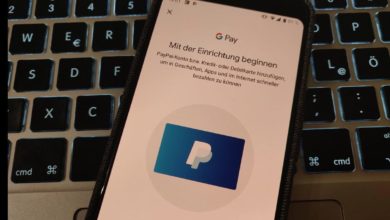




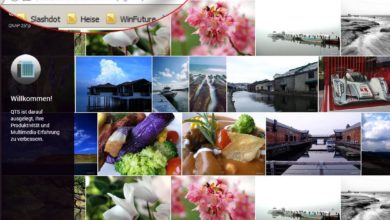

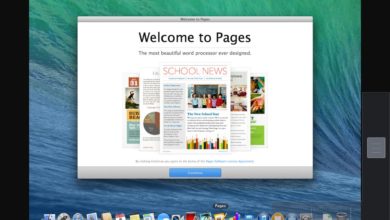
Country muss ausgefüllt werden. Wenn dieser nicht ausgefüllt wird, wird der WLAN Controller deaktiviert.
Zudem ist die Formatierung der Datei wichtig, die Formatierung in diesem Beitrag ist falsch & unvollständig!
So muss der Inhalt der Datei aussehen:
country=DE
ctrl_interface=DIR=/var/run/wpa_supplicant GROUP=netdev
update_config=1
network={
ssid=“wlan-bezeichnung“
psk=“passwort“
key_mgmt=WPA-PSK
}
Die Einrichtung des Raspberry Pi’s ist damit noch nicht fertig! Das Passwort muss noch geändert werden, das System muss aktualisiert werden usw.
Bei mir hat es ohne Country wunderbar funktioniert. Die Formatierung des Eintrags war in der Tat nicht korrekt, sorry dafür. Was den Rest angeht: Ja, natürlich muss man danach noch Passwörter ändern und ähnliche Spielchen. Mir ging darum, den Raspi schnell einzurichten, nicht ihn schnell abzusichern ;)